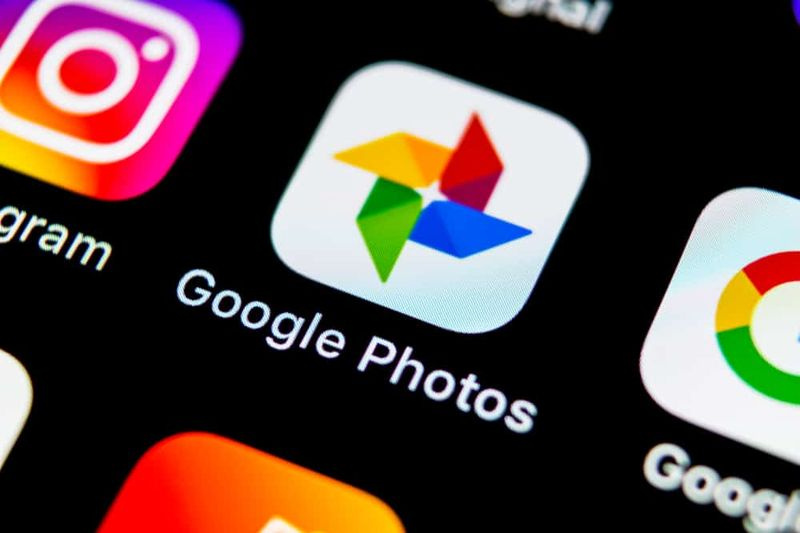Kā izveidot bootable Pen Drive ar cmd
Lūk, kā izveidot operētājsistēmas sāknēšanas disku sistēmā Windows, neko nelādējot
Komandu uzvedne (cmd) ir bezmaksas programmatūra, kas nāk kopā ar Windows un cita starpā spēj izveidot sāknējamu pildspalvas disku bez papildu programmām. Šī funkcija ir īpaši noderīga, ja dators ir bezsaistē un nevar lejupielādēt tādus utilītus kā Rufus vai Yumi.
labākais nfl papildinājums kodi
Tomēr cmd nav saskarnes un darbojas tikai komandrindās, kas prasa lielāku uzmanību no mazāk pieredzējušiem lietotājiem.Lūk, kā no komandrindas datorā izveidot sāknējamu USB ierīci.
Solis 1. Atveriet izvēlni Sākt un ierakstiet cmd, lai atrastu komandu uzvedni. Ar peles labo pogu noklikšķiniet uz vienuma un atlasiet Palaist kā administrators;
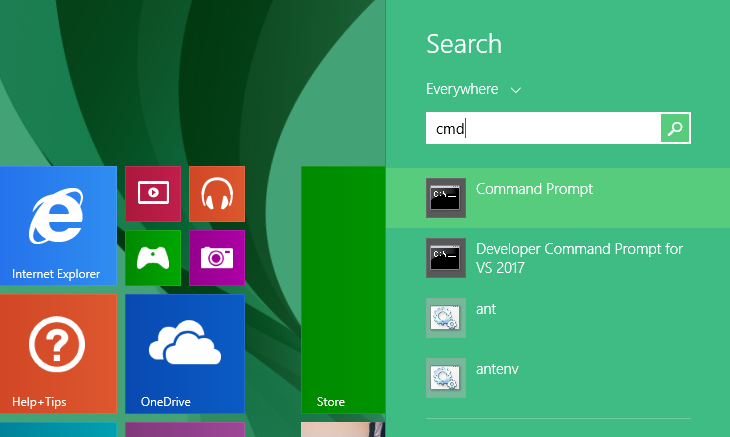
2. solis. Pievienojiet zibatmiņas disku datoram. Pēc tam ierakstiet diskpart (bez pēdiņām) un ierakstiet Enter, lai atvērtu diska utilītu, kas darbojas komandrindā;

3. solis. Jaunajā logā ierakstiet list disk, lai datorā redzētu atmiņas ierīču sarakstu. Pirmajam diskam jābūt jūsu galvenajam HD. Sarakstā norādiet pildspalvas diskdzini pēc lieluma megabaitos, kas norādīts sānos. Šajā piemērā USB, kas jāpārveido par sāknējamu ierīci, ir 1. disks. Pēc tam ierakstiet select disk 1;
kā bloķēt noteiktus subreddits
4. solis. Pirms formatēšanas izmantojiet komandu clean, lai notīrītu izvēlēto disku;
5. solis. Izveidojiet primāro nodalījumu pildspalvu diskā ar komandu create part pri. Pēc tam atlasiet nodalījumu, ierakstot select part 1;
6. solis. Diska formatēšanas laikā jums jāzina, vai operētājsistēma, kuru vēlaties instalēt pildspalvas diskā, atbalsta jaunāko UEFI sāknēšanas sistēmu vai klasisko BIOS. Pirmajā gadījumā disks jāformatē FAT32 formātā ar komandas formātu fs = fat32 ātri, bez pēdiņām. Vecākā programmatūrā bez UEFI jums jāizmanto NTFSfailusistēma, ātri ierakstot formātu fs = ntfs, arī bez pēdiņām;
7. solis. Visbeidzot, vienkārši ierakstiet exit un nospiediet Enter, lai izietu no Diskpart.Kad pildspalvas disks ir gatavs, pārvietojiet attēlu no operētājsistēmas uz USB diska sakni.
Skatiet arī: WhatsApp sāk pārbaudīt nakts režīmu un bloķēt lietotni, izmantojot digitālās tehnoloģijas